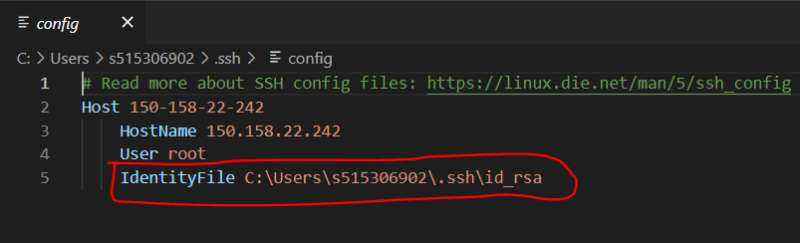- Linux配置:2核4G
- 系统:CentOS 7.6
服务器安装Git(clone项目用)
CentOS7 自带的 Git 版本较低(1.8.31),通过 yum 也更新不上去,所以需要其他方式更新Git
一、配置存储库,添加软件源
1 | vim /etc/yum.repos.d/wandisco-git.repo |
1 | # 添加一下内容 |
二、导入GPG密钥
1 | rpm --import http://opensource.wandisco.com/RPM-GPG-KEY-WANdisco |
三、yum 安装 Git
1 | yum install -y git |
四、查看版本
1 | [root@master ~]# git version |
本地配置
一、VS Code 安装 Remote-SSH插件
搜到结果较多,只需安装 Remote-SSH 即可
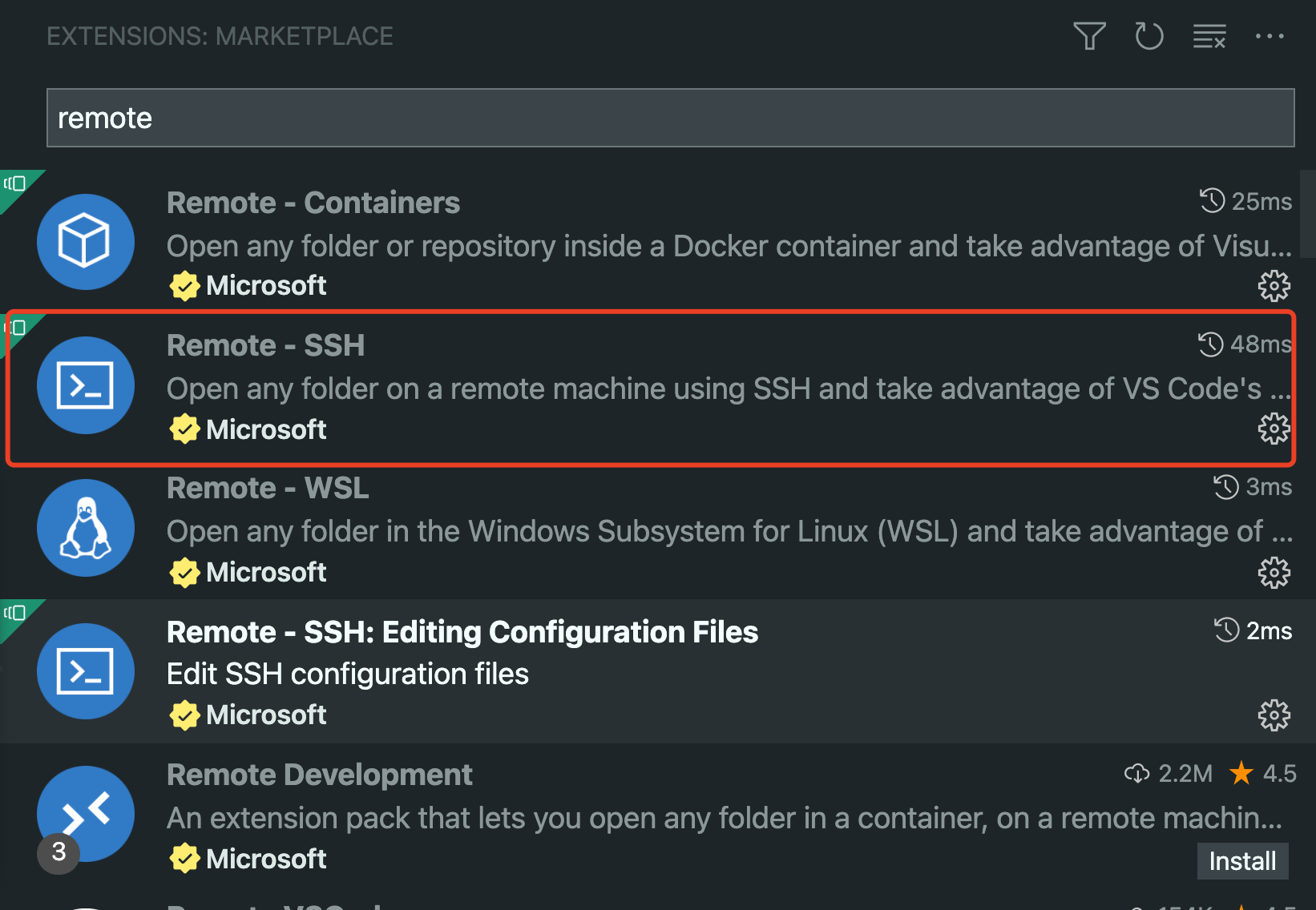
二、配置资源管理
- 安装好之后你的侧栏会多出一个图标,远程资源管理
- 如果你除了 Remote-SSH 插件外,还安装了
Remote-WSL或者Remote-Containers,那你会多出一个3选择框,然后选择SSH Target,然后点击 设置图标(2)- 如果你只安装了 Remote-SSH 插件,那么直接点击设置图标
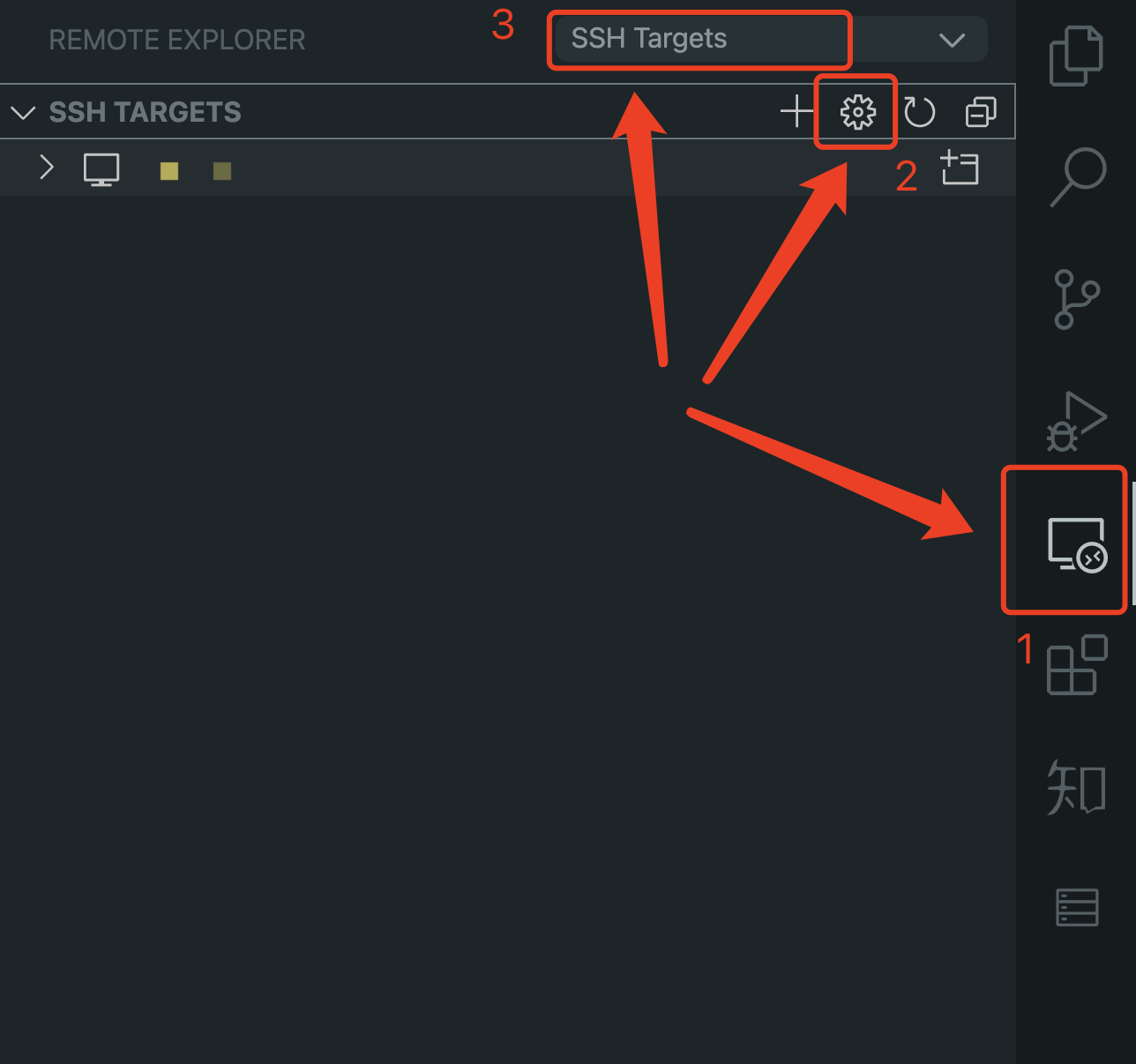
然后进行配置
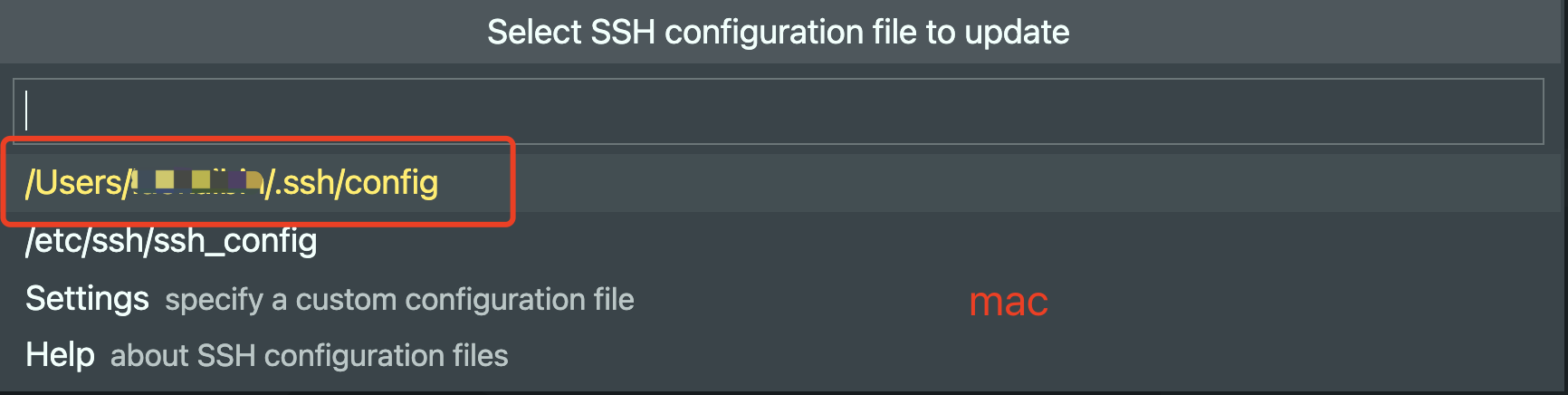
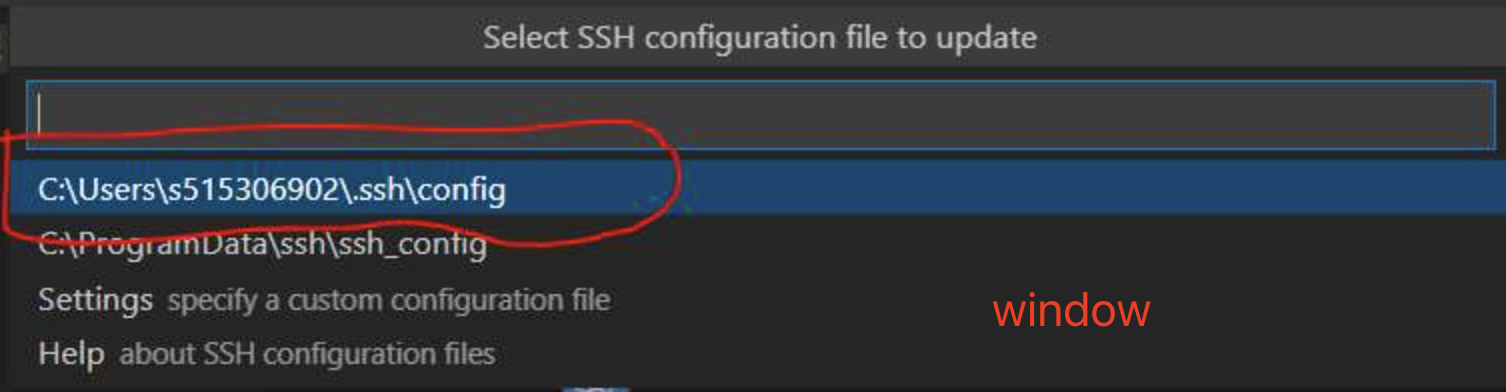
在打开的文件里输入以下内容
Host 名字随便起
HostName 输入你服务器IP
User 输入你服务器账号,默认 root
Port 默认22,可省略,如果修改了SSH端口,这里需要指定
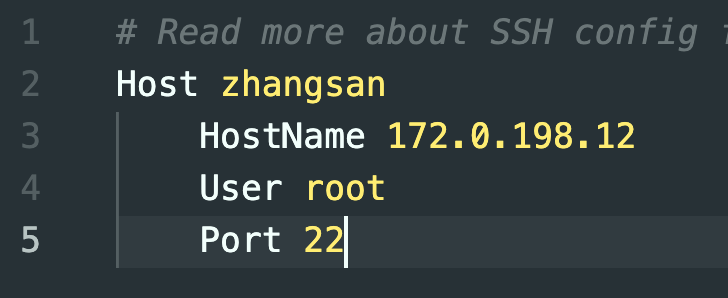
远程连接服务器

然后会来几个弹窗,让你确认是否连接,一直往下走,等到让你输入密码的时候,输入服务器密码进行连接即可
连接成功之后,打开项目,在这里就可以看到你的项目了,下次直接点击,就可以打开到项目了
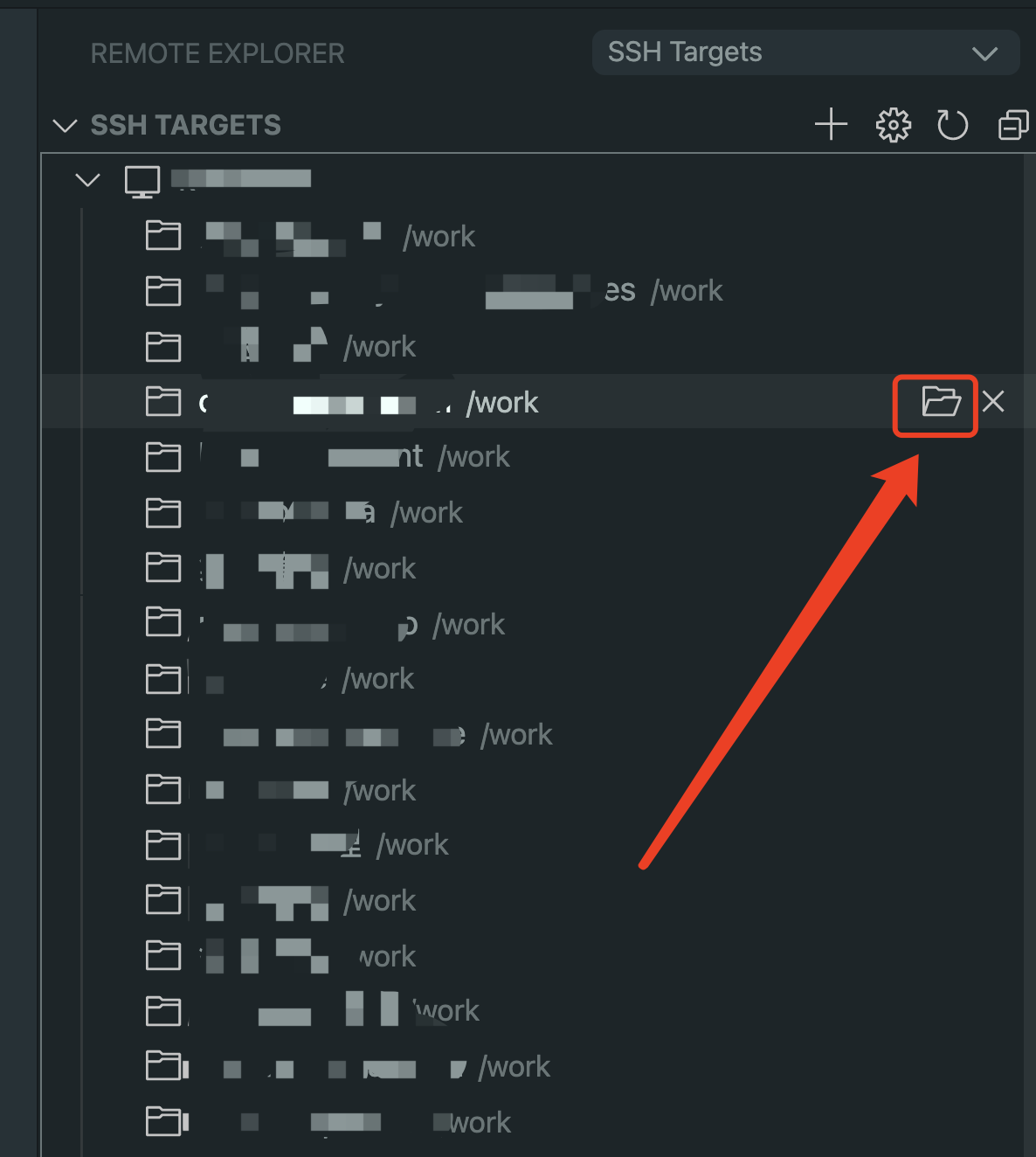
配置免密登录
在本地生成密钥对(windows、mac均适用)
1 | ssh-keygen -t rsa |
没有截到图,用张别人的图
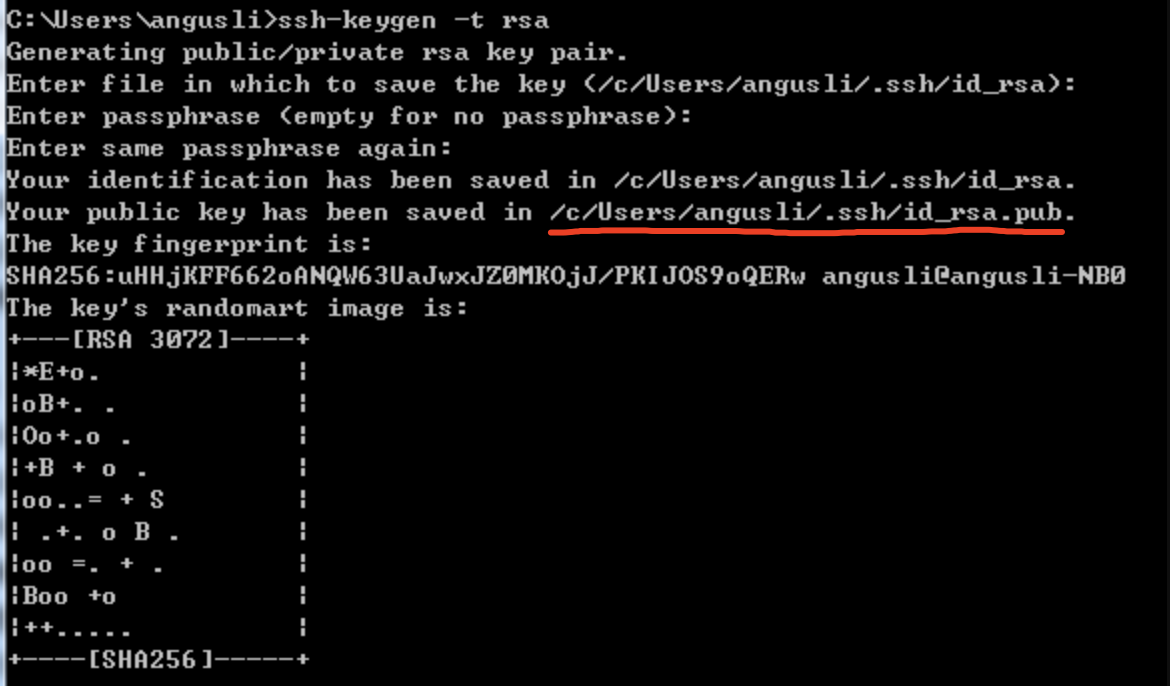
将公钥拷贝到服务器
Window
1
2
3
4
5
6
7SCP 将 公钥上传到服务器,公钥是面截图,划线的那个 .pub 文件
在window上进行
SCP 上传指令:SCP <Window公钥文件> <服务器用户名>@<服务器IP>:~/.ssh/id_rsa_win.pub
scp C:\Users\s515306902\.ssh\id_rsa.pub root@172.0.158.96:~/.ssh/id_rsa_win.pub
在服务器上执行
将window的公钥拷贝进authorized_keys
cat ~/.ssh/id_rsa_win.pub >> ~/.ssh/authorized_keysMac
1
ssh-copy-id <服务器用户名>@<服务器IP>
在VS Code配置密钥
在服务器连接配置处加上密钥配置(新版的vscode能自动识别id_rsa,不用配置也能免密登录)
IdentityFile xxx/id_rsa